윈도우 10 키보드 먹통 안될 때 설정 해결 방법
컴퓨터를 사용하다 보면 여러 문제가 발생하기도 합니다.
잘 사용하고 있던 키보드가 먹통이 되면서 되지 않는 문제가 발생하기도 합니다.
키를 누르면 입력이 안 되고 아무런 반응이 없는 것인데요
여기서 크게 두 가지로 나눌 수 있습니다. 키보드 자체 물리적으로 이상이 있을 수도 있고
아니면 소프트웨어인 프로그램에서 문제가 생길 수도 있습니다.
후자인 경우 이 문제를 해결해볼 수 있는데요.
1. USB를 다른 포트에 연결
컴퓨터에 연결된 키보드 USB를 다른 USB 포트에 연결하고 확인해봅니다.

2. 키보드 장비 재설치
윈도우 시작 버튼에서 마우스 오른쪽 버튼을 클릭 후 메뉴가 열리면 [장치 관리자]를 선택합니다.

장치 관리자 창이 열리면 장치 항목 중 [키보드]를 찾아 클릭합니다.

하위에 키보드 장치가 보이는데요. [HID 키보드 장치]가 여러 개 보일 수도 있습니다.
첫 번째 [HID 키보드 장치]에서 마우스 오른쪽 버튼 클릭 후 메뉴가 열리면 [드라이버 제거]를 클릭합니다.
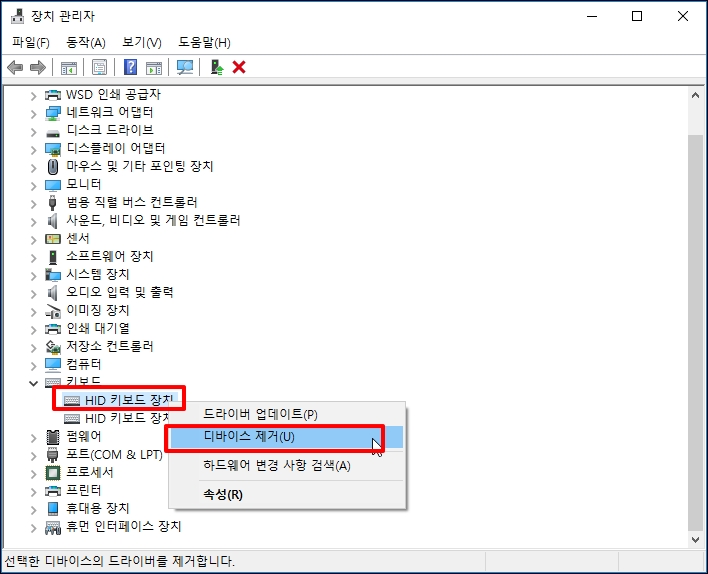
디바이스 제거 창이 열리면 [제거] 버튼을 클릭해주세요

창이 닫히면서 드라이버가 삭제됩니다. 키보드에서 마우스 오른쪽 버튼을 클릭 합니다.
메뉴가 나오는데요 [하드웨어 변경 사항 검색]을 클릭합니다. 삭제했던 드라이버가 자동으로 새로 재설치 됩니다

위 방법을 시도 했는데도 안되면 2~3번째 키보드 장치 관리자도 동일한 방법으로 삭제 후 자동 재설치합니다.

3. 화상 키보드
위 방법도 안 되고 급한 경우 화상 키보드를 이용할 수 있습니다.
작업 표시줄에서 마우스 오른쪽 버튼 클릭하시면 메뉴가 나오는데요.
[터치 키보드 단추 표시(Y)]를 선택합니다.

작업 표시줄에 키보드 아이콘이 생겼습니다. 클릭해주세요

화면 하단에 화상 키보드가 나옵니다.. 급한경우 이렇게 사용하시고 원인은 다시 찾아봐야 합니다.
하드웨어인 기계가 고장일 수 있으므로 해당 키보드를 다른 컴퓨터에 연결해서 입력이 잘되는지 확인해봅니다.

윈도우 10 키보드 먹통 안될 때 설정 해결 방법을 알아보았습니다.